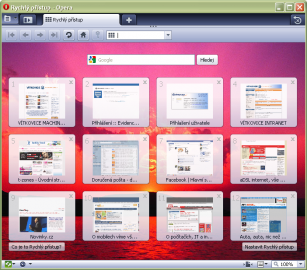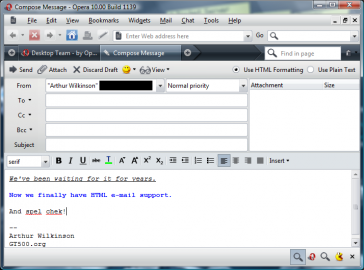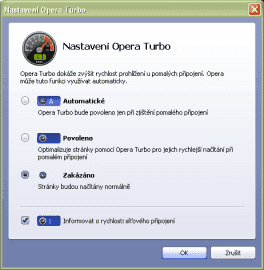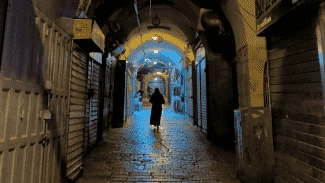Opera je rychlý, uživatelsky příjemný internetový prohlížeč, u kterého si můžete snadno měnit design a využít řadu pokročilých funkcí. Příjemné jsou zejména gesta myši a klávesové zkratky, které podstatně zrychlí práci. Program podporuje všechny standardní technologie jako je Java, JavaScript, CSS, Macromedia Flash, apod. Obsahuje vestavěný e-mailový klient, má turbo režim pro zrychlení načítání stránek, zabudovanou RSS čtečku a synchronizaci oblíbených položek mezi více počítači.
O desáté verzi se v kuloárech hovoří již dlouhou dobu, testovací verze poznaly světlo světa již před mnoha měsíci. Dnes je k dispozici finální produkt a my se podíváme blíže na jeho funkce. Asi nebude chybou zmínit nejen funkce nové, ale také funkce inovativní. Nebudeme se zabývat doplňky a widgety, pouze čistou instalací Opery. Opera totiž v základu není jen internetový prohlížeč, ale také e-mailový klient, RSS čtečka, malý webserver a jakési centrum webové zábavy. To vše s instalačním souborem o velikosti do deseti megabajtů.
Stažení, instalace a aktualizace
Program si můžete bezplatně stáhnout z odkazu pod tímto článkem. Instalace je v češtině a je velmi intuitivní. Po dokončení vlastní instalace se program implicitně spustí, učinit tak můžete také ručně ikonou na ploše nebo z nabídky Start, Programy, Opera. Opera funguje velmi dobře jak pod Windows XP, tak novější Windows Vista, ale bezproblémově ji zprovozníte i na Windows 7. Aktualizace Opery probíhají automaticky, kontrola novější verze je provedena při každém spuštění.
Surfování na panelech
Tak jako v jiných moderních prohlížečích, i v Opeře lze prohlížet obsah webu na panelech, nebo chcete-li na záložkách. Panely lze v nové verzi zvětšit do velikosti náhledů, což provedete klepnutí na linku rozdělující panel adresy a panel záložek. Jakmile načítáte v několika záložkách weby, je po jejich načtení zobrazeno malé kolečko u neaktivních listů, které zmizí, jakmile na list klepnete – to proto, abyste věděli, které listy jste již prohlédli a které vás teprve čekají. Vývojáři Opery již od předchozí verze vsadili na využívání funkce označené jako Rychlý přístup, namísto doposud zavedené domovské stránky.
Jde o skupinu dlaždic z vašich nejoblíbenějších webů. Dostanete se tak rychle na jakoukoli oblíbenou stránku, náhled dlaždic lze aktualizovat ve zvolených intervalech pomocí pravého tlačítka myši. V nové verzi lze změnit nastavení počtu dlaždic, vložit obrázek na pozadí a obecně lze s Rychlým přístupem mnohem lépe pracovat. Perfektním zlepšením je také možnost skrýt menu na úroveň panelů. To provedete odškrtnutím volby Zobrazit lištu s menu v nabídce Soubor. Získáte tak maximální prostor pro surfování.
Gesta myši urychlí procházení webu
Gesta myši jsou speciální pohyby myši, které velmi zrychlí ovládání prohlížeče. Pro Internet Explorer nebo Firefox jsou dostupné jen jako doplňky, Opera gesta myši podporuje již v základu. Využití této funkce je velmi snadné. Pokud přidržíte pravé tlačítko myši a uděláte svislou čáru dolů, pak prohlížeč otevře novou záložku. Obkreslíte-li tvar písmene L, pak se aktuální záložka zavře. Podobných gest je opravdu mnoho, i když většina uživatelů aktivně využívá čtyři až pět gest. Výborné je, že si lze v Opeře nastavit gesta vlastní pro různé funkce. Seznam všech dostupných gest naleznete na tomto místě. Operu lze ale ovládat také hlasově nebo pomocí webkamery a gest tváře.
E-mailový klient
E-mailový klient, který je v Opeře integrován, poskytuje všechny základní funkce jako jiné programy s tím, že o nových zprávách jste informováni přímo zprávou do prohlížeče. Je velmi jednoduchý, rychlý a dlouholetí uživatelé si jej nemohou vynachválit. Klient je v Opeře poněkud skrytý a pokud jej nepoužíváte, pak o něm ani nevíte. Chcete-li jej začít využívat a nastavit e-mailové účty, pak klepněte v hlavní nabídce na možnost Nástroje, Správce účtů.
Oblíbené položky
Opera, tak jako všechny běžné prohlížeče, podporuje ukládání a správu oblíbených položek. K některým si lze nastavit rychlý přístup pomocí aliasu, čímž přístup na weby výrazně zrychlíte. Některé aliasy jsou definovány již po instalaci Opery. Pokud například napíšete do panelu adresa heslo g Opera, pak prohlížeč ihned vyhledá heslo Opera pomocí portálu Google. To je velmi rychlé a pohodlné. Podobně funguje w pro wikipedii, e pro eBay a v nastavení Opery si můžete pod další písmena zvolit jakoukoli jinou službu. Stejné zkratky lze nastavit také pro běžné oblíbené položky. Pomocí jednoho nebo dvou písmen tak přejdete na určitou stránku. To zrychluje práci doslova několikanásobně.
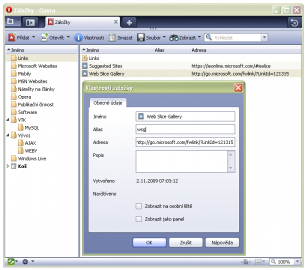
Oblíbeným položkám lze přiřadit alias pro rychlejší zadání do adresního řádku a okamžitý přechod na uložený web.
Synchronizace dat a ukládání hesel
Služba synchronizace se hodí zejména v případě, že máte Operu doma a v práci, lépe řečeno na více počítačích. Pomocí jednotného uživatelského jména a hesla se přihlásíte k synchronizaci a ta pak zajistí, že na všech místech, kde máte takto nastavenou Operu, budou všechny oblíbené položky a panel Rychlý přístup stejné. Nastavení synchronizace je v nabídce Soubor, Synchronizace. Opera je také skvělá v ukládání hesel. Opera si pro každou stránku umí uložit neomezený počet předvyplněných formulářů. Data ale do jména a hesla nevypisuje automaticky, jen žlutým ohraničením signalizuje, že pro tento web je uloženo jméno a heslo. Vy pak zmáčknete Ctrl+Enter a dojde k vyplnění a odeslání formuláře.

Takto vypadá webová stránka, na níž došlo k uložení jména a hesla. Kolonky formuláře jsou olemovány žlutou barvou.
Přizpůsobení pomalému internetu a malému displeji
Opera již delší dobu podporuje některé funkce, které vám usnadní surfování zejména na malých displejích netbooků a tabletů. Jednak lze vynutit načítání stránky na maximální šířku displeje. Dále si můžete zapnout zobrazování jako na PDA. To se hodí přinejmenším vývojářům webů pro testy zobrazení na mobilní platformě. Novinkou je funkce Opera Turbo, která byla doposud využita jen u mobilní verze a to ještě ne u všech jejich modifikací. Pokud si tuto funkci zapnete vlevo dole ve stavovém řádku, pak prohlížeč načte stránky skrze svůj server, který ořeže objemná data a načítání webů se tím dosti zrychlí. Funkce je perfektní hlavně u mobilního připojení na internet prostřednictvím GPRS nebo EDGE.
Závěrem
Pokud jste se s Operou ještě nesetkali, rozhodně nic nezkazíte tím, že ji vyzkoušíte. Třeba si nakonec tento povedený prohlížeč oblíbíte natolik, že už u něj zůstanete. Se svými zkušenostmi a tipy se můžete podělit s ostatními v diskusi pod článkem.